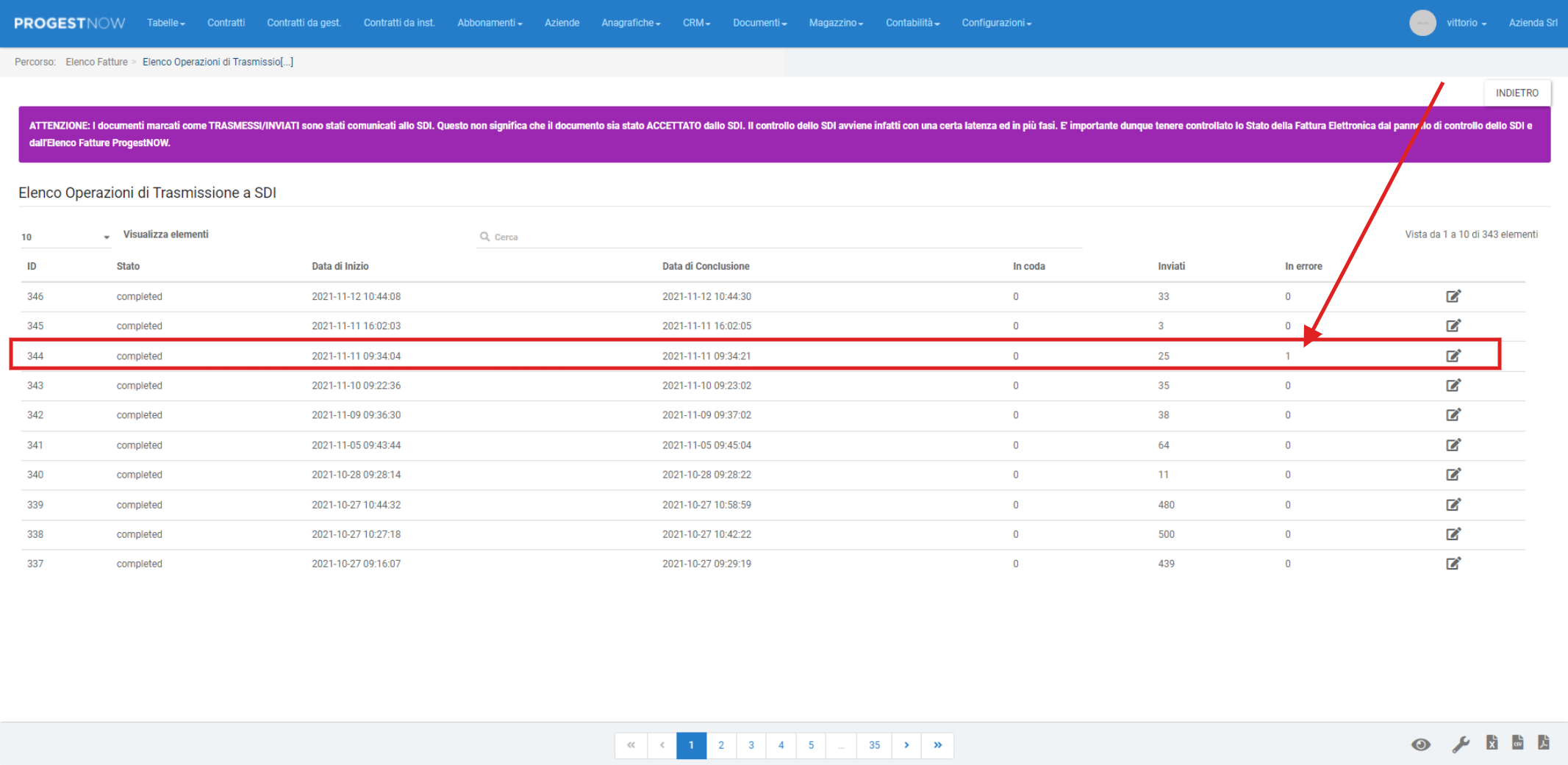A seguito della trasmissione a SDI di una fattura attiva, talvolta può accadere che la fattura venga rifiutata dallo SDI.
Il rifiuto può avvenire in due momenti distinti:
- Immediatamente dopo la trasmissione, tipicamente per problemi sintattici e di dati mancanti all’interno dell’XML. In questo caso la fattura elettronica non viene nemmeno accettata dal servizio di fatturazione elettronica;
- Successivamente alla trasmissione, a fronte di controlli più dettagliati sulla qualità dei dati inclusi nell’XML (codice fiscale presente ma non valido, partita iva presente ma non valida, codice destinatario inesistente, numero di fattura doppia, etc).
Gli errori di tipo 1) sono visualizzabili clickando sul bottone “OPERAZIONI DI TRASMISSIONE” presente nella pagina della Fatturazione Elettronica. Clickando sul bottone, si entra in una pagina di elenco, che mostra tutte le operazioni di invio effettuate dall’azienda. Per ciascuna operazione, viene presentato un contatore che riassume il numero di fatture che sono state trasmesse nell’operazione, quante sono in fase si trasmissione (“in coda”) e quante sono andate in errore.
Clickando nel bottoncino di dettaglio della riga con almeno una fattura in errore, possiamo indagare circa quale sia il documento incriminato ed il problema che ha impedito la trasmissione del documento:
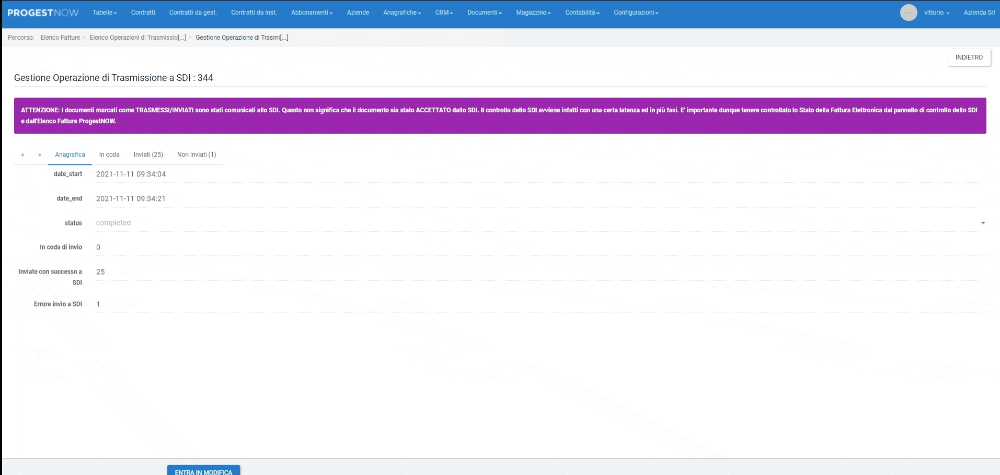
Nell’esempio del video sopra, vediamo che la fattura incriminata è la NF202117153 (causale: NF, anno: 2021, numero: 17153). Leggendo il dettaglio evidenziato nel video, talvolta si riesce a capire quale sia il problema. Se così non fosse, vediamo di seguito come ottenere un’indicazione più semplice da comprendere.
Analizzare File XML
Torniamo alla pagina della Fattura Elettronica e scegliamo mediante i filtri la fattura 17153 e premiamo FILTRA

Nell’elenco troveremo una sola fattura. La selezioniamo e questa volta invece di clickare TRASMETTI A SDI, clickiamo CREA XML. In pochi secondi, ProgestNOW avvierà il download di un file ZIP contenente al suo interno l’XML della fattura.
Scompattiamo il file ZIP così da ottenere il file XML.
Andiamo sul sito web: https://fex-app.com/servizi/inizia e clickiamo sul bottone Carica il File
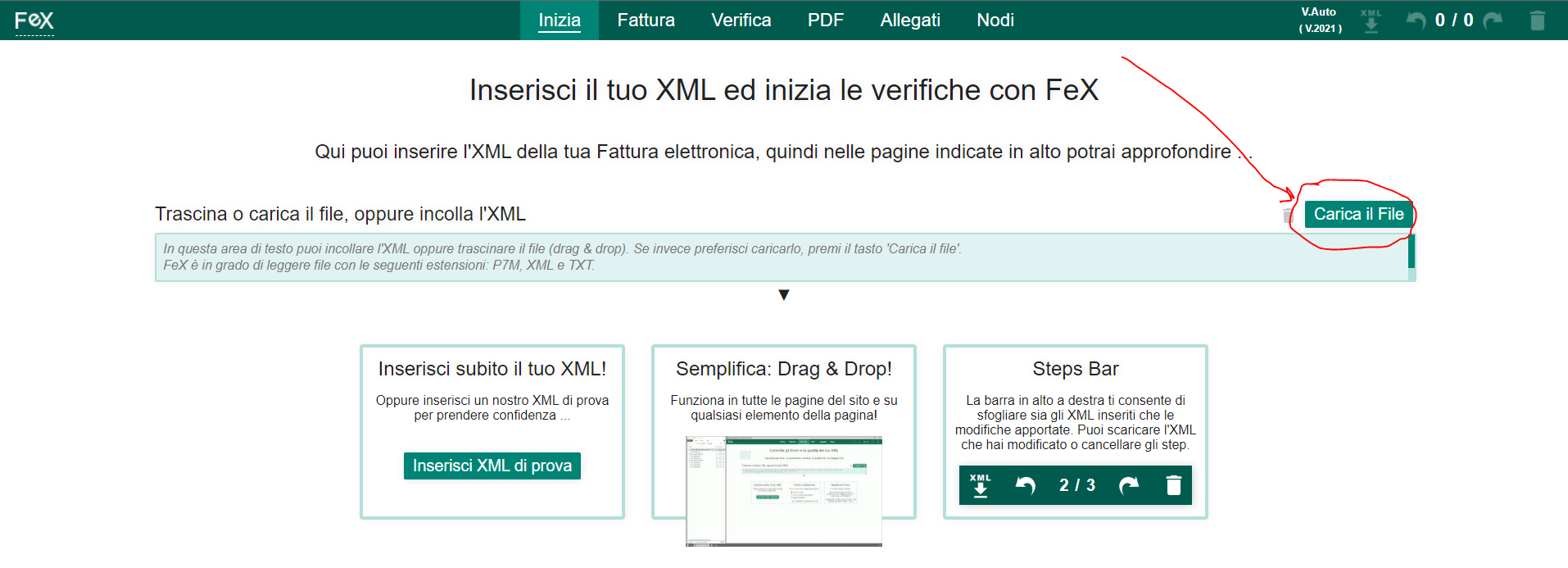
Una volta scelto il file XML dal nostro PC, ecco che il servizio ci mostra molto chiaramente il numero di problemi bloccanti (bollino rosso), quelli non bloccanti ma che comunque è suggeribile correggere (arancione) e quelli di poco conto che si possono tralasciare (bollino verde):
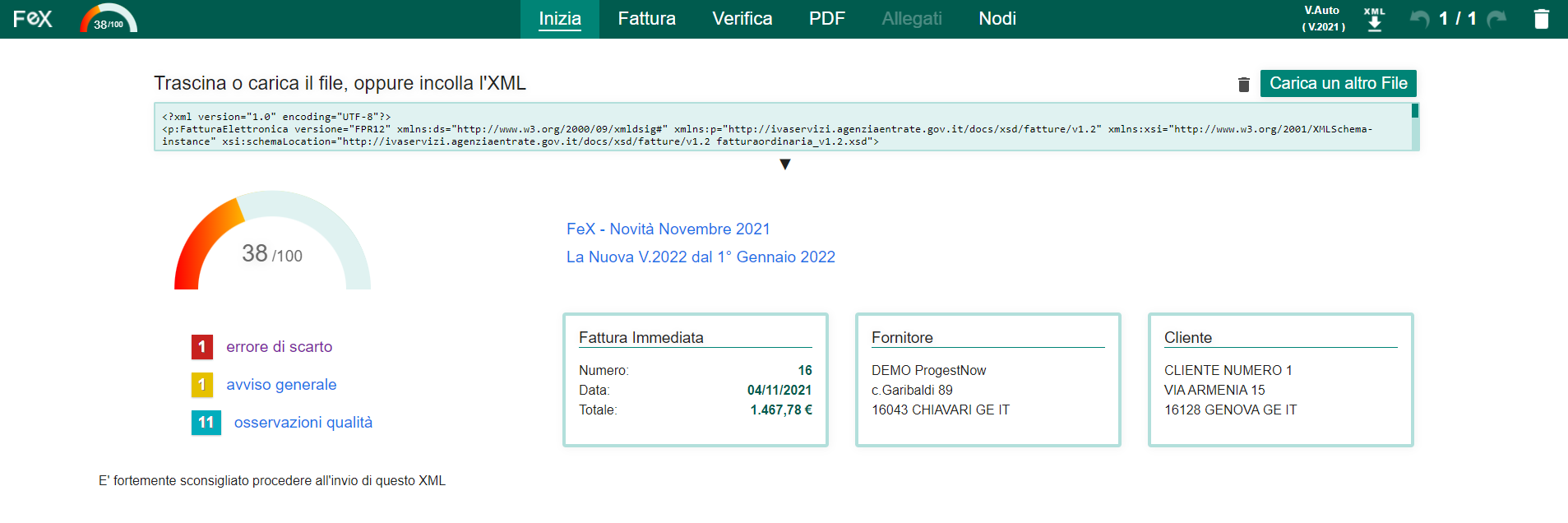
Se clickiamo sulla voce Errore/i di Scarto, il servizio ci mostra nel dettaglio che cosa non va bene nel file:
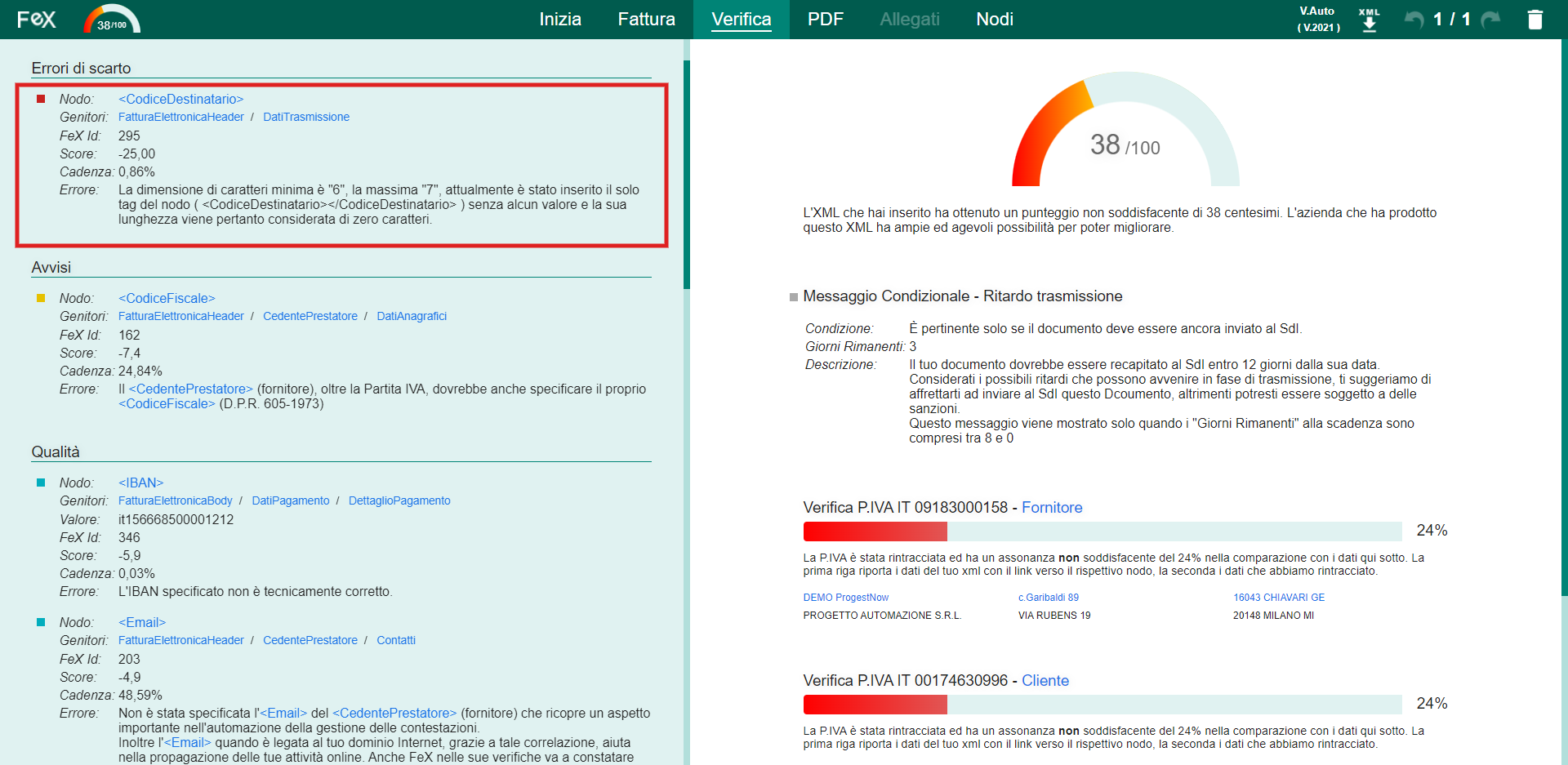
E’ chiaro che, in questo caso, il problema è legato all’assenza del Codice Destinatario sul cliente.
Per correggerlo dunque possiamo accedere all’anagrafica del Cliente in questione e correggere il campo Codice Destinatario. A questo punto, possiamo riprovare la trasmissione.
NB: Qualora l’errore fosse sempre su dati del Cliente, ma per esempio su Codice Fiscale, Partita Iva, Indirizzo, Città ed altri dati anagrafici, è importante che tali dati vengano corretti sia nell’anagrafica cliente che nel singolo documento! Correggere il dato unicamente sull’anagrafica cliente, eviterebbe che le future fatture contengano l’errore, ma non andrebbe a correggere l’errore sulla fattura in questione!
Supponiamo per esempio la fattura sia andata in errore per assenza di codice fiscale e partita iva sul cliente. Per correggere, entriamo in modifica della fattura ed integriamo tali informazioni:
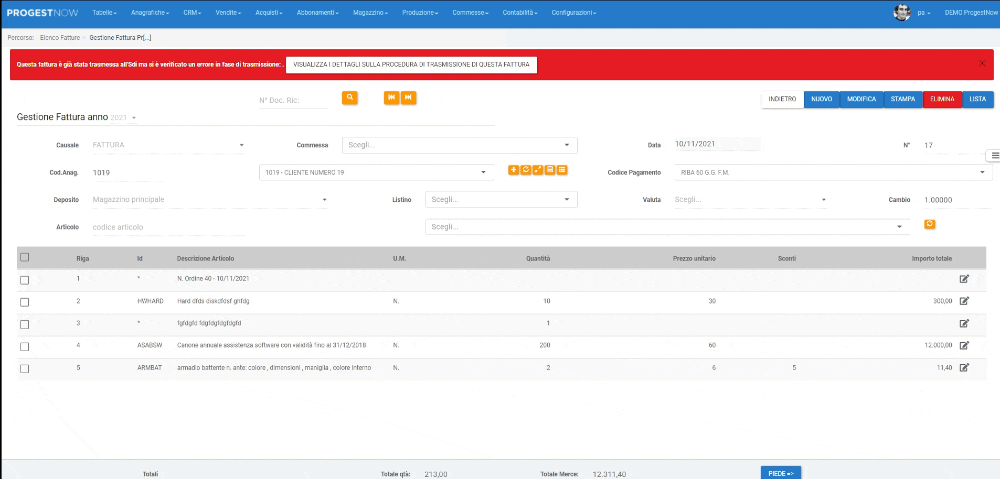
Riportiamo di seguito altri servizi di validazione file XML:
- https://www.fatturacheck.it/
- https://www.amministrazionicomunali.it/fatturexml/
- https://fatturazione-elettronica-pa.assocons.it/validazione-fattura-elettronica.html
- https://ivaservizi.agenziaentrate.gov.it/ser/fatturewizard/#/controllo